La nouvelle référence des Raspberry Pi, release 5 est maintenant disponible sur le marché depuis quelques mois. Une version plus musclée et rapide du célèbre nano-ordinateur qui ouvre de nouvelles perspectives intéressantes pour en faire un serveur domotique surpuissant et économique en énergie pour piloter la maison connectée.
Cependant, l’architecture du nouveau Raspberry Pi ne permettait pas d’y installer le système domotique Home Assistant jusque là comme nous l’avions mentionné dans de précédentes actualités autour du Rpi 5. Les équipes de Nabu Casa ont alors travaillé d’arrache-pied pour proposer une version du système intégrale HAOS adaptée au Raspberry Pi 5. La version de Home Assistant OS 12 (HAOS) publiée cette semaine permet enfin un support complet du celebre nano ordinateur en version 5. Voyons alors comment réaliser cette installation le plus simplement possible, que vous utilisez le Raspberry pPi 5 avec une carte SD, un disque SSD USB ou bien le SSD NVMe connecté au port PCIe du Raspberry Pi 5 pour encore plus de performance, comme nous l’avons vu la semaine dernière.
Personnellement j’utilise la dernière méthode qui permet à la fois d’économiser un port USB, mais également d’augmenter la rapidité et la fiabilité du système domotique. Si vous désirez vous aussi opter pour l’installation sur SSD M2 NVMe géré par le port PCIe du RPi 5, je vous invite à consulter mon autre guide qui vous explique comment préparer votre Raspberry pi 5 pour le boot sur le port PCIe.
Temps nécessaire : 10 minutes
Il ne faudra pas moins de 10 minutes pour parvenir à déployer la domotique Home Assistant sur votre Raspberry Pi 5 avec ce guide pas à pas. vous allez voir, c’est très simple.
- Démarrer Raspberry Pi Imager et choisir le support Raspberry Pi 5
Pour commencer, il faut vous doter de la dernière version du programme Raspberry Pi Imager qui est l’outil officiel de la fondation pour préparer au mieux votre périphérique de stockage pour le Rpi5.
- Choisir le système à installer via Other specific-purpose OS
Naviguez dans la liste de choix du système à installer sur le Raspberry Pi 5 en descendant dans la liste jusqu’à Other specific-purpose OS
- Entrer dans le sous-menu Home Assistant and home automation
Continuez à cheminer dans le menu de Raspberry Pi Imager via le sous-menu Home Assistant and home automation
- Choisir Home Assistant OS 12 (RPi 5)
Vous verrez alors la version de Home Assistant dediée au Raspberry pi 5 (HAOS 12).
Choisissez cette image à déployer. - Sélectionner le périphérique de stockage ou écrire l’image
Enfin, choisissez le support de stockage (SD, SSD, HDD, NVMe) que vous aurez précédemment connecté (monté) sur votre ordinateur.
- Lancer l’écriture et patienter
Procédez enfin à l’écriture sur le média de stockage jusqu’à confirmation.
- Brancher le stockage et connecter le Rpi pour l’identifier sur le réseau
Maintenant connectez le disque au Raspberry pi et mettez ce dernier sous tension, vous ne tarderez pas à voir votre nouveau système domotique Home Assistant sur le Raspberry Pi 5 apparaître sur votre réseau local. Chez moi, j’ai très vite reçu une notification de mon système de sécurité Armor qui a très vite identifié un nouveau périphérique connecté sur mon réseau local et procédez à un scan complet de ce dernier. Utilisez l’application mobile Net Analyzer pour trouver facilement l’adresse Ip du Raspberry Pi 5 sur votre réseau.
- Onboarding HA
Maintenant que vous avez l’IP, utilisez un navigateur et entrez l’URL http://ADRESSEIP:8123 pour voir la page d’onboarding Home Assistant apparaître. Laissez-vous guider par le processus d’onboarding et voilà votre système domotique prêt !
Votre Raspberry Pi 5 héberge maintenant votre système domotique, avec les meilleures performances que peut offrir un Raspberry pi pour Home Asssitant.
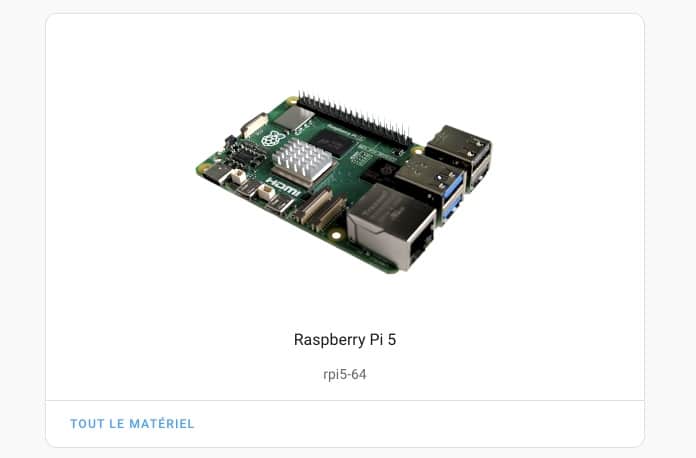
Associé à un stockage SSD NVMe connecté au port PCIe interne, c’est le jour et la nuit par rapport au Raspberry pi 4 avec SSD USB. Le Raspberry Pi 5 associé au SSD sur PCIe offre une rapidité vraiment notable face au Rpi 4.
Pour découvrir notre guide explicatif sur l’installation d’un disque SSD MVMe sur le raspberry Pi 5, je vous invite à consulter mon autre guide ci-dessous.
Comment configurer le boot PCIe NVMe sur Raspberry pi 5?
Le Raspberry pi 5 est le dernier né de la fondation Raspberry Pi. Nous l’avions vu au lancement puis à notre première prise en main, ce Raspberry pi 5 au-delà de proposer plus de puissance, propose également un port PCIe…
Il est enfin possible d’utiliser HAOS sur le Raspberry pi 5 de manière simple et efficace, voilà qui ouvre de nouvelles perspectives intéressantes pour la domotique DIY. A suivre !



























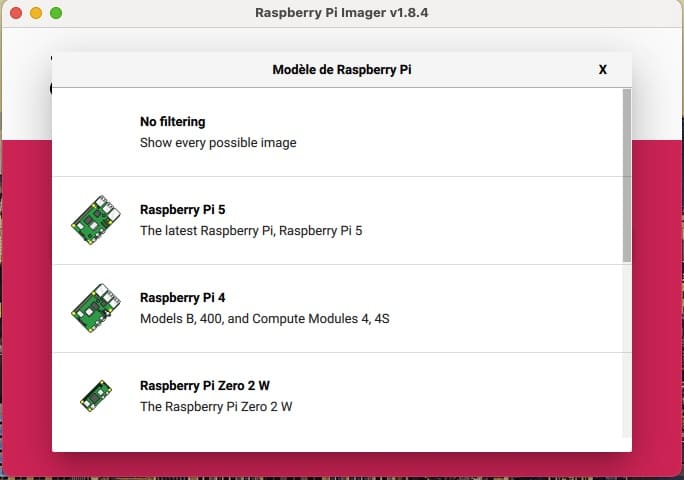
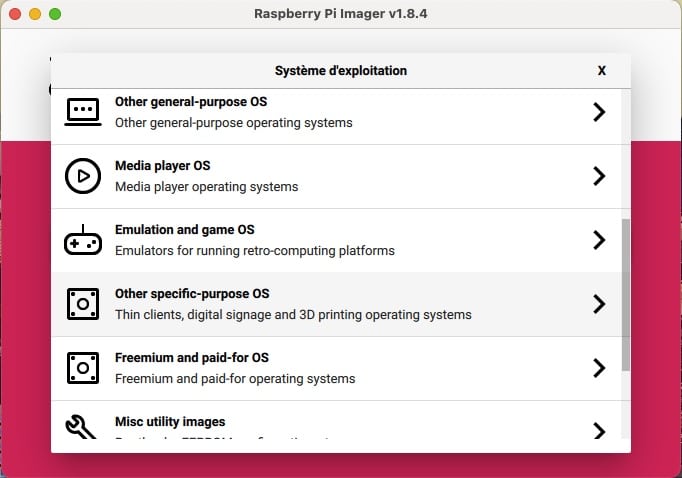
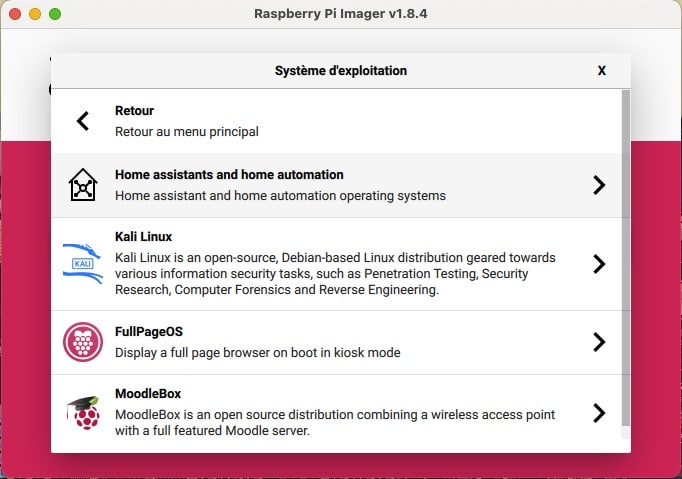
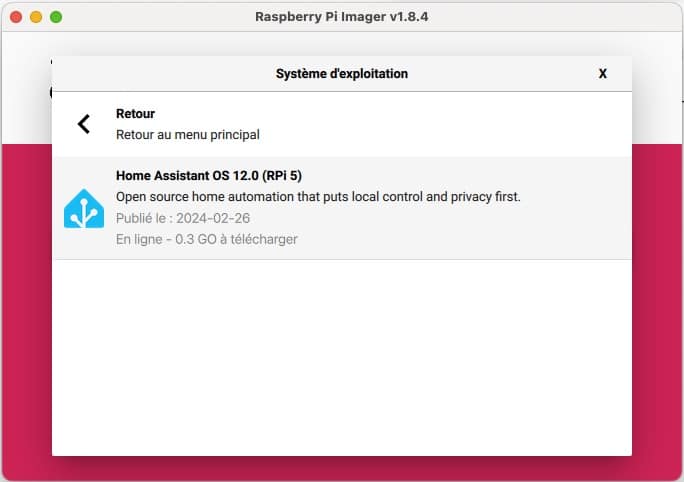
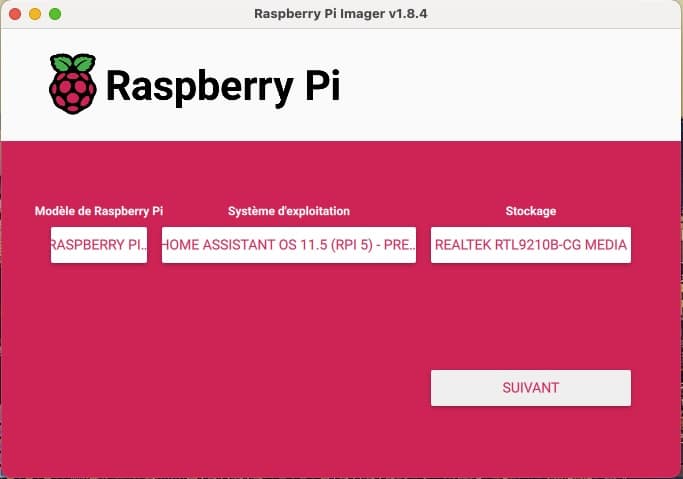
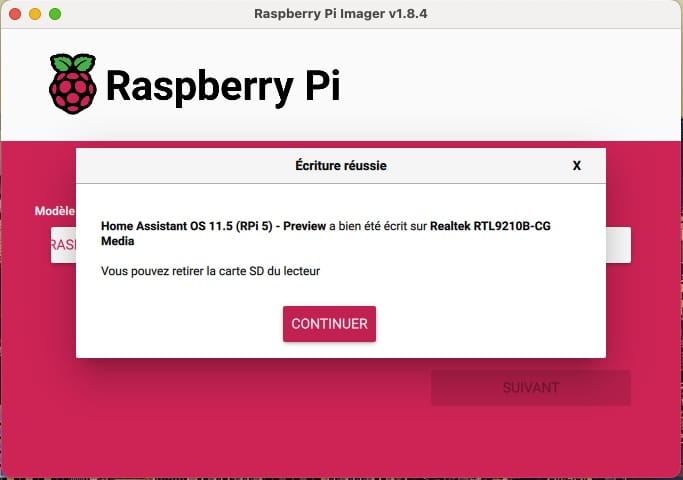
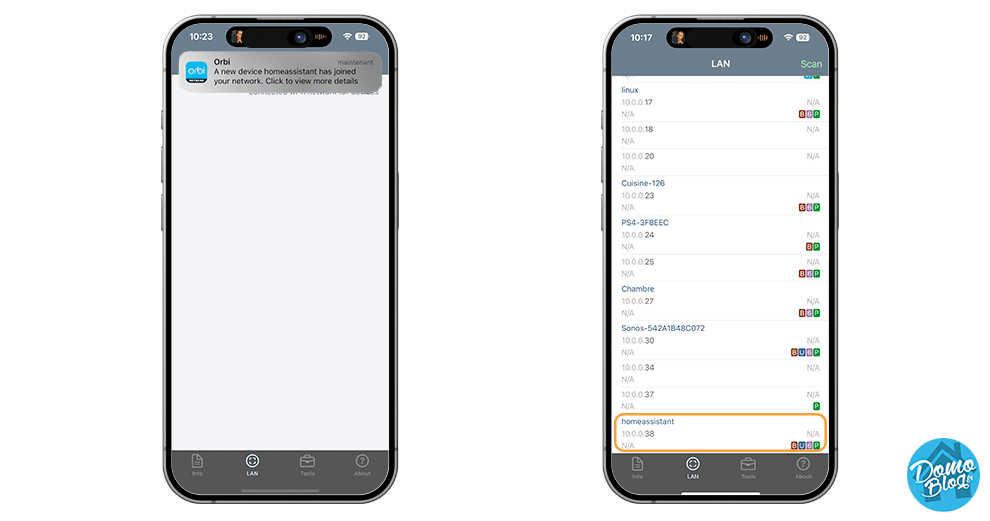
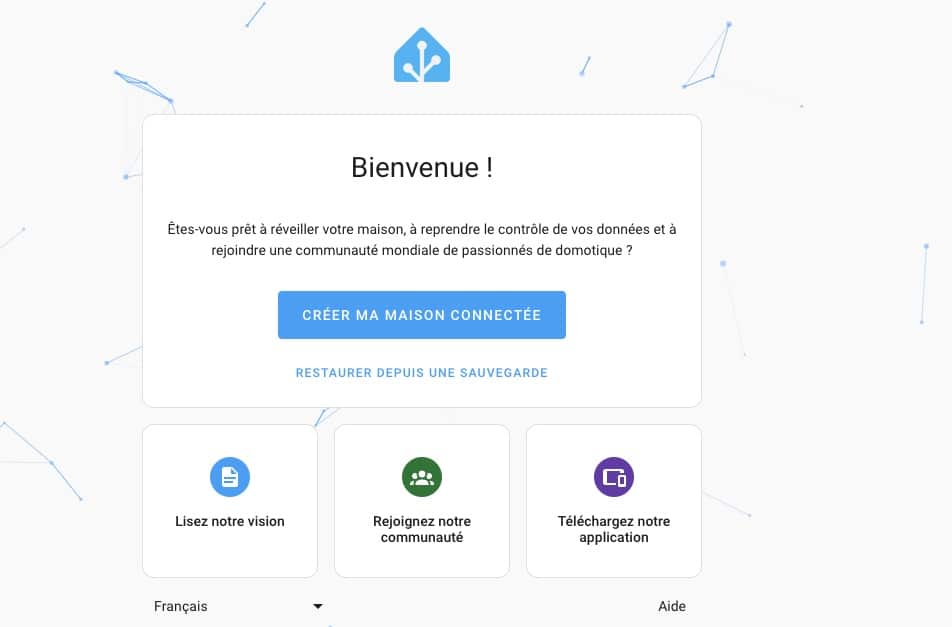















Salut, merci beaucoup pour ce petit article encore très clair.
C’est vrai que c’est très bien d’installer HAOS sur RPi 5 mais vu la puissance de la bête je ne serai pas contre un p’tit tuto pour installer plutôt la version superviseur ou une machine virtuelle sur RPi OS. Ça permettrai d’utiliser le RPi pour d’autres choses en parallèle !
Si vous avez du temps… En tout cas merci 🙂
Hello,
ça tombe bien car je suis en train d’y travailler ! ça fonctionne même plutôt pas mal 😉
Bonjour ,
je viens de lire tes 2 articles sur la config du “boot pci NVMe” et l’installation de HA sur sur le RPI5.
Je comprends qu’il faut paramétré le RPI en installant Raspbian pour qu’il reconnait le SSD. Est ce que le paramétrage (boot) est définitif pour le RPI car lorsque je vais installer HA avec Raspberry Pi Imager le logiciel proposera d’effacer le contenu du SSD.. Merci
Bonjour,
oui, le parametrage de boot sur le ssd est effectué en dur et reste actif pour tout autre systeme installé ensuite.